在Excel中隱藏行,你一定是這樣操作的:
選取行 - 右鍵 - 隱藏
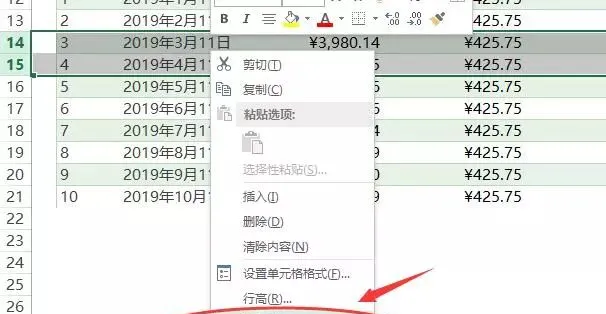
其實隱藏行是有快捷鍵的,它就是:
Ctrl + 9
隱藏列是
Ctrl + 0
左邊的 Ctrl 鍵 離9和0鍵有點遠,按右邊的 Ctrl 鍵更方便些:
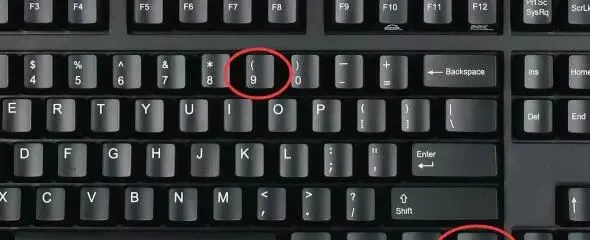
用快捷鍵當然是更快,你只需要選取行,按 Ctrl + 9 即可隱藏行
Ctrl + 9 比隱藏行更方便的在於,它 不需要整行選取 ,就可以隱藏選取單元格所在的行:( 隱藏列同理 )
利用這個特點,我們可以批次隱藏行。
【例1】:隱藏表格中所有黃色單元格所在行
按 Ctrl + F 開啟尋找視窗 - 點選項 - 設定尋找格式為綠色填充 - 尋找全部 - 按 Ctrl + A 全選尋找到的單元格 - 按 Ctrl + 9 隱藏行。
利用這個特征,我們還可以用 Ctrl + 0 ( 隱藏列 )實作按行篩選。
【例2】篩選出下表中所有實際列(隱藏計劃列)
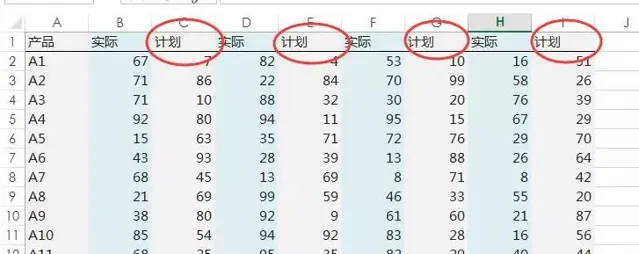
操作步驟:
選取B1:I1 後按 Ctrl + \ ,再按 Ctrl + 0 (也可以尋找「計劃」後按Ctrl+0隱藏)
註:如果是篩選計劃列,可以選從C1開始向後選取。
其實 Ctrl + 9 還有一個作用:當你臨時離開座位時,選取任一列按 Ctrl + 9 即可隱藏所有行,可以防止別人看你的表。
因為隱藏後右鍵的命令無法取消隱藏,所以對一般新手是無解的。怎麽取消隱藏?
選取任一列,按 Ctrl + Shift + 9
蘭色說 :在Excel表格使用過程中, 會用 快捷鍵和 靈活套用 還是有一定差距的,同學們需要多練多看才能掌握 。
蘭色最近正在制作全系列的圖表樣版,讓你跳過復雜的步驟,直接生成圖表。目前已更新 32 套。( 同時適用於EXCEL和WPS版本 )
175集 年、季度、月份綜合對比圖樣版
輸入數據,點選按鈕一秒生成。
第155集 同比分析條形圖樣版
條形圖+散點圖,制作起來有點難,但你也只需貼上數據
第100集 Excel地圖樣版
更方便的excel、WPS共用地圖樣版,也可以輸入數據就可以生成
如果獲取樣版? 只要購買蘭色182集的圖表從入門到精通視訊教程或四合一教程,均可免費領取。點選下方連結可以購買。購買後聯系客服領取。











